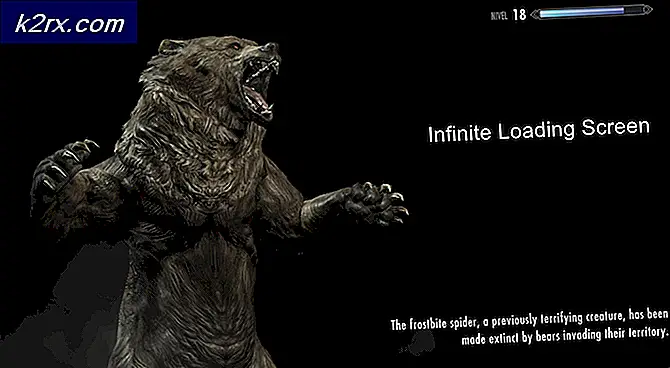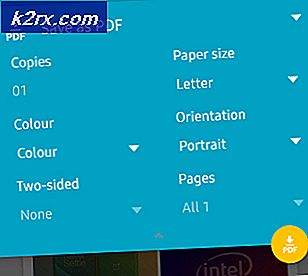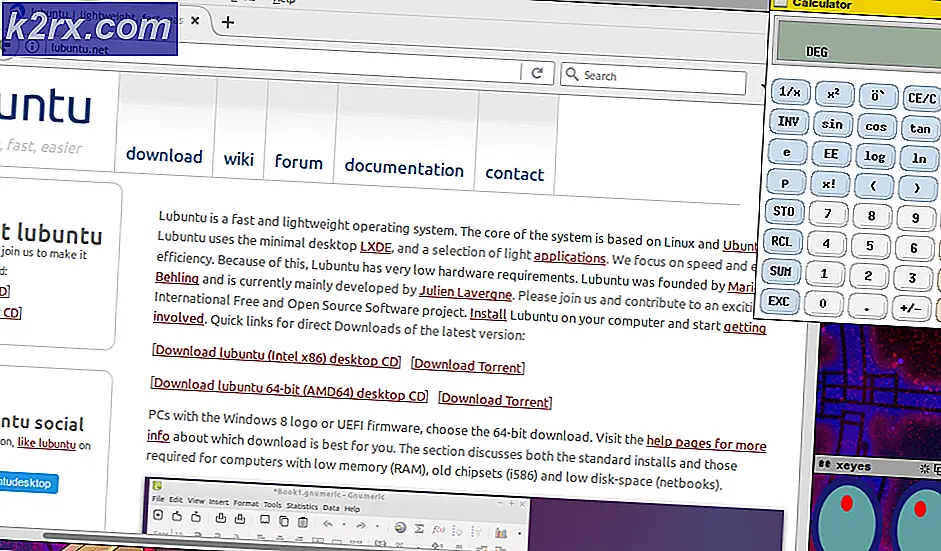Hva er ekrn.exe, og skal jeg fjerne det?
Flere Windows-brukere har nådd oss med spørsmål etter å ha sett en bestemt prosess (ekrn.exe) tar opp mange systemressurser selv i situasjoner der datamaskinen er i hvilemodus. For noen berørte brukere overgår CPU- og GPU-bruken 80% (til og med overstiger 90% i noen tilfeller). På grunn av dette begynner mange berørte brukere å lure på om ekrn.exe ikke er en forkledd malware som bruker systemressursene til ondsinnede formål.
Hva er ekrn.exe?
Den ekte ekrn.exe-prosessen er en programvarekomponent som tilhører ESET Smart Security. EKrn er et akronym som står for ESET Kernel service. Denne prosessen er på ingen måte viktig for Windows-installasjonen din og kan avinstalleres eller deaktiveres for å redusere ressursmangelen på datamaskinen din.
Formålet medekrn.exeprosessen er å kjøre en kjernedriver som er tilknyttet ESET Smart Security. Dette gir en samling sikkerhetsprosesser, inkludert en antivirusskanner, en PUA (potensielt uønskede applikasjoner, en brannmur, anti-phishing-programvare og anti-ransomware-skjold.
Siden denne prosessen inkluderer en automatisk kjørt oppgave som skal åpne den ved hver systemoppstart, er det helt normalt å se denne prosessen aktiv i Oppgavebehandling. Det som imidlertid ikke er normalt, er å se at denne prosessen tar en betydelig mengde systemressurser i tilfeller der ESET Smart Security ikke kjører eller ikke utfører noen ressurskrevende oppgaver.
Er ekrn.exe trygt?
Som vi har forklart ovenfor, bør ekte ekrn.exe ikke betraktes som en sikkerhetstrussel. Tvert imot, det er en kjernetjeneste som brukes til å kjøre anti-malware-skanninger og vedlikeholde driften.
Du bør imidlertid ikke avvise denne trusselen så lett før du forsikrer deg om at du ikke har med skadelig programvare å gjøre. Husk at i 2019 har det vært en bølge av virus med tilsløringsevne. Disse tingene er designet for å kamuflere seg selv som pålitelige systemprosesser for å unngå å bli oppdaget av sikkerhetssuiter.
For å være sikker på at det ikke er tilfelle, bør du utføre en serie undersøkelser som vil hjelpe deg med å avgjøre om prosessen du har å gjøre med er ekte eller ikke.
Først og fremst bør du starte med å bekrefte om foreldreapplikasjonen er installert. Hvis du allerede har installert ESET Smart Security, er den kjørbare filen sannsynligvis ekte. Men hvis du ikke har denne sikkerhetspakken installert, og du aldri hadde det, er sjansen for å håndtere en virusinfeksjon veldig høy.
Hvis den første etterforskningen utløste andre mistanker, bør du fortsette med å se på stedet for ekrn.exe prosess som du hele tiden ser inni ekrn.exe. Trykk på for å gjøre dette Ctrl + Skift + Esc for å åpne et oppgavebehandling-vindu.
Når du er inne i Oppgavebehandling, velger du Prosesser kategorien fra listen over tilgjengelige alternativer, og bla deretter ned gjennom listen over bakgrunnsprosesser og finn ekrn.exe fil. Når du klarer å finne den, høyreklikker du på den og velger Åpne fil plassering fra den nylig dukket opp hurtigmenyen.
Hvis den avslørte plasseringen er annerledes enn C: \ Programfiler (x86) \ ESET \ ESET NOD32 Antivirus \ ellerC: \ Program Files (x86) \ ESET \ ESET Smart Security \) og du ikke installerte sikkerhetspakken på et tilpasset sted, det er enda mer sannsynlig at du har å gjøre med en sikkerhetsinfeksjon.
Hvis du oppdager at ekrn.exeprosessen ligger på et mistenkelig sted som C: \ Windows eller C: \ Windows \ System32 mappen, bør du analysere filen nærmere for å avgjøre om du har å gjøre med en malwareinfeksjon eller ikke.
For å gjøre dette, bør du laste opp ekrn.exebehandle en virusdatabasekatalog for å finne ut om filen er skadelig eller ikke. Den mest populære katalogen av denne typen er VirusTotal, men bruk gjerne andre gratisekvivalenter. For å analysere filen med VirusTotal, få tilgang til denne lenken (her), last opp filen og vent til analysen er fullført.
Hvis analysen har fjernet tvil om at du har å gjøre med en virusinfeksjon, kan du hoppe over neste avsnitt nedenfor og gå direkte tilBør jeg fjerne ekrn.exe?' seksjon.
Imidlertid, hvis VirusTotal-analysen har avdekket noen sikkerhetsproblemer, fortsett med neste avsnitt nedenfor for noen trinnvise instruksjoner om hvordan du håndterer virusinfeksjonen.
Å takle sikkerhetstrusselen
Hvis undersøkelsene du har utført ovenfor har avdekket at filen du har å gjøre med ikke er en ekte komponent som er en del av ESET Smart Security, anbefaler vi sterkt at du distribuerer en dyp skanning som er i stand til å identifisere og fjerne alle infiserte forekomster som har gjort din måte på datamaskinen din.
Husk at hvis dette scenariet er aktuelt, er det veldig sannsynlig at en malwareinfeksjon ligger bak den ekstraordinære høye ressursbruken av ekrn.exe.
Når det gjelder tilsløring av skadelig programvare, innrømmer sikkerhetsforskere at de er notorisk vanskeligere å oppdage og karantene (selv på Windows 10). På grunn av dette er det veldig viktig å bruke en dyktig sikkerhetsskanner som er utstyrt for å håndtere denne typen problemer.
Hvis du allerede betaler (eller er villig til) et premiumabonnement på en sikkerhetsskanner, kan du fortsette og starte en skanning med den. Men hvis du leter etter et gratis alternativ som vil gjøre jobben like bra, se ikke lenger enn Malwarebytes. En dyp skanning med dette verktøyet vil tillate deg å fjerne det store flertallet av skadelig programvare som unngår oppdagelse av prosesser som forhøyede tredjepartsprosesser. Hvis du ikke har gjort dette før, følg denne artikkelen (her) for trinnvise instruksjoner.
Hvis denne skanningen har klart å identifisere og håndtere virusinfeksjonen, må du starte datamaskinen på nytt, og deretter gå til neste avsnitt nedenfor og se om ekrn.exe bruker fortsatt mange systemressurser.
Bør jeg fjerne ekrn.exe?
Hvis undersøkelsene du utførte ovenfor ikke avdekket noen sikkerhetsproblemer (eller du allerede har eliminert dem med en sikkerhetsskanner), kan du trygt konkludere med at du ikke har å gjøre med et infisert element.
Fortsett og åpne opp en annen Oppgavebehandling-vindu (Ctrl + Shift + Esc)og se om den høye ressursbruken til ekrn.exe fremdeles forekommer.
Hvis det samme problemet fremdeles skjer, kan du ta vare på problemet raskt ved å avinstallere ekrn.exe-prosessen sammen med det overordnede programmet, men husk at dette tilsvarer avinstallering av tredjeparts sikkerhetspakke.
Fjerneekrn.exevil ikke ha noen konsekvenser for operativsystemet ditt annet enn å forstyrre tredjeparts sikkerhetspakke. Men husk at du bare kan fjerne prosessen ved å avinstallere foreldreapplikasjonen. Ellers vil sikkerhetspakken regenerere ekrn.exe ved neste systemoppstart.
Så snart du gjør dette, blir Windows Defender imidlertid gjenopprettet som standard Antivirus-pakke på datamaskinen din.
Hvis bruken av høy ressurs fremdeles skjer, og du vil bli kvitt ekrn.exe sammen med det overordnede programmet, kan du gå ned til neste metode nedenfor.
Hvordan fjerne ekrn.exe?
Hvis du har utført alle bekreftelsene ovenfor for å bekrefte at filen faktisk er ekte, og du fortsatt vil bli kvittekrn.exe prosess på grunn av overdreven ressursforbruk, kan du gjøre det enkelt ved å fjerne det sammen med den overordnede applikasjonen.
Noen berørte brukere som også fikk dette problemet, har bekreftet at de klarte å løse problemet på ubestemt tid ved å avinstallere ESET Smart Security konvensjonelt.
her er en rask guide til avinstalleringekrn.exe sammen med foreldreapplikasjonen (ESET Smart Security):
- trykk Windows-tast + R å åpne opp en Løpe dialogboks. Når du er inne i Run-boksen, skriver du inn ‘Appwiz.cpl’ og trykk Tast inn å åpne opp Programmer og funksjoner vindu.
- Når du er inne i Programmer og funksjoner vindu, bla nedover listen over installerte applikasjoner og finn ESET Smart Security. Når du ser det, høyreklikker du på det og velger Avinstaller fra den nylig dukket opp hurtigmenyen.
- Følg instruksjonene på skjermen for å fullføre operasjonen, start datamaskinen på nytt og se om ressursforbruket løses ved neste systemstart.